Apple Watch耗電很快怕等等就沒電?3分鐘初步檢測問題並改善!
發布時間:2020/10/14|最近更新:2025/10/16 | 80369
本文共4590字,閱讀時間約12分鐘

Apple Watch耗電很快需要先找出原因,例如系統更新後需要時間重整,或部分APP較耗能。如果Apple Watch耗電很快,一下子就沒電,會相當令人困擾,例如戴著Apple Watch參加路跑時半途沒電關機,「戰績」及體能狀態沒有完整記錄就會很惋惜。讓我們分別從Apple Watch耗電很快常見的原因著手處理,掌握3個簡易的改善方法!
Apple Watch耗電很快是watchOS更新、APP耗能或電池耗損?1張圖簡單判斷!
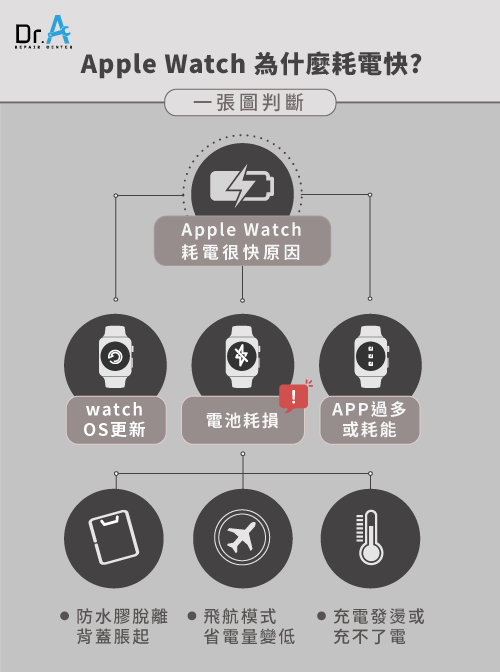
為什麼Apple Watch耗電很快?Apple Watch耗電快通常不會有明顯的徵兆,但若某次急著使用,Apple Watch卻耗盡電量而關機,就會感到強烈的不便,建議對導致Apple Watch耗電很快的行為有所了解。
1.近1個禮拜是否有更新watchOS
watchOS更新後需要時間重整,因此除了APP運作需要的電量,系統重整也會額外耗能。因此更新watchOS後3天至1個禮拜內,部分用戶會對Apple Watch耗電快這件事變得很有感。收到用戶反應後,蘋果官方通常會再釋出版本,修復系統更新導致Apple Watch耗電很快的現象,例如2020年9月發佈watchOS 7版本,官方隔月就再釋出watchOS 7.0.2,以修補Apple Watch耗電很快及部分APP(如:心電圖ECG)無法操作的問題,建議關注蘋果官方是否釋出最新系統版本。
- 考量到Apple Watch耗電很快恐影響更新進度,可在充飽電的iPhone上更新watchOS:Watch APP>我的手錶>一般>軟體更新。
- 將Apple Watch連接充電器,下載並安裝可用的系統更新:設定>一般>軟體更新>安裝。
watchOS版本怎麼看?秒懂系統版本的意思
| 定義 | watchOS版本 | |
更新(Update) | 7.0.1→7.0.2 | 僅最後面的數字變動 |
| 升級(Upgrade) | 7.0→7.1 | 小數點後第一個數字變動 |
2.是否裝載過多或部分耗能的APP
如果Apple Watch耗電很快,可檢查是否有耗能的APP,例如儲存GPS路線數據的健身APP,或是有功能重複的通訊軟體,例如line及微信。擁有GPS定位權限的APP、頻繁接收並傳送訊息通訊APP等,都是Apple Watch耗電很快的原因之一。
3.以3個現象觀察Apple Watch耗電快是否為電池耗損
進水或環境過熱,電池可能悄悄脹起,或受到猛烈撞擊導致電池結構改變、電解液外漏,都是電池提前老化或效能終止的原因,以下3個方法可判斷Apple Watch耗電很快是否為電池耗損導致。
(1)錶面邊緣的防水膠是否脫離?錶面或背蓋是否脹起?
如果鋰離子電池頻繁充放電,或受外力影響(濕氣、液體或撞擊)可能出現膨脹的跡象,可從邊緣的防水膠、錶面或背蓋的異狀來簡單判斷。為了避免送修前擠壓到充滿化學氣體的Apple Watch電池,將Apple Watch裝入不易變形的堅固容器(如眼鏡盒、塑膠盒、鐵盒,避免質地柔軟的提袋)後,建議選擇換電池後會一併換新防水膠的維修商,讓Apple Watch防進水、防受潮的功能更完整。
(2)開啟飛航模式後,能節省的電量是否變低?
睡前開啟Apple Watch的飛航模式(Airplane Mode),起床後發現電量掉了5%以上,代表Apple Watch耗電很快並非系統設定的問題,很可能是電池耗損。
處於飛航模式的Apple Watch會暫時停止行動數據傳輸及多數APP的運作,因此於控制中心往上滑動點擊開啟飛航模式後,也能判斷系統更新是否為Apple Watch耗電很快的原因。
(3)充電發燙或無法順利充入?
充電時鋰離子電池會釋出熱能,因此錶殼會有輕微的發熱現象,但若有些燙手就屬於異常現象。可觀察環境溫度是否超過35°C並將Apple Watch帶往溫度相對低的環境。
Apple Watch耗電快該如何處理?根據3個原因掌握改善方法!
Apple Watch耗電很快包含系統更新設定及硬體因素,以下整理3個實際方法,改善Apple Watch耗電快的問題。
1.更新後耗電:取消iPhone及Apple Watch的配對,並以iCloud恢復備份
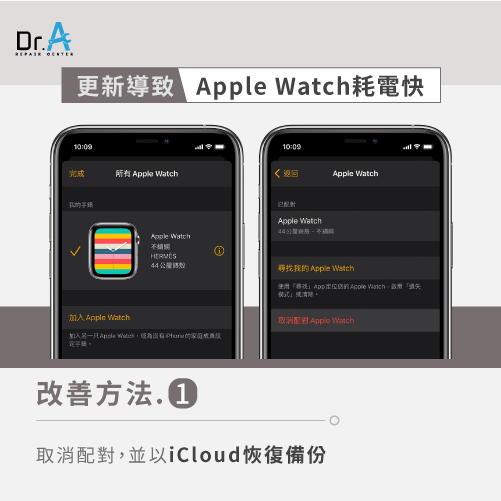
對於watchOS 7更新導致Apple Watch耗電很快的問題,蘋果官方建議用戶先取消與iPhone的配對再回復備份,具體方式如下:
Step1.取消配對
- 從iPhone端取消配對:開啟Watch APP>我的手錶>所有Apple Watch>點選資訊按鈕(i)>取消配對Apple Watch。
- 從Apple Watch端取消配對:設定>一般>重置>清除所有內容和設定。
取消iPhone與Apple Watch的配對後,iPhone會立即備份Apple Watch上的檔案。其實在配對的過程中,iPhone就已陸續備份Apple Watch上的檔案,因此需要確認iPhone是否確實備份,並從iCloud回復備份的資料。
Step2.以iCloud備份「健康」APP的數據資料
接下來會清除iPhone的資料,因此請務必確認是否確實完成備份,才能順利從iCloud回復備份。如何判斷iPhone已確實將Apple Watch的檔案備份到iCloud上?可於iPhone開啟iCloud,確認健康APP是否已經有最新的備份資料;或開啟「健康」APP,點選個人資料後查看,如果上次備份數據的時間不是取消配對的日期,就需要再進行備份。
Step3.重置iPhone
- 於iPhone重置Apple Watch:Apple Watch App>我的手錶>一般>重置>清除Apple Watch內容和設定。
- 於Apple Watch重置:設定>一般>重置>清除所有內容和設定。
Step4.備份還原iPhone及Apple Watch
重置iPhone後,會進入黑底灰蘋果的畫面,系統也會要求選擇語言、Wi-Fi帳密等設定。於「APP與資料」畫面中,點按「從iCloud備份回復」並輸入Apple ID與密碼>下一步,選擇欲備份的裝置與版本後,iPhone就會重啟。之前在iPhone備份的設定與帳號,也會順利回復,並完成所有的資料轉移。
Step5.重新配對
- 在iPhone上開啟Watch APP,依序點選「所有Apple Watch」、「配對新的Apple Watch」。
- 確認iPhone已開啟網路及藍芽,並將Apple Watch戴在手上,貼近iPhone,螢幕出現「使用您的iPhone設定此Apple Watch」點擊「繼續」。
- 開啟iPhone的相機掃描Apple Watch的觀景窗中心,依照接下來的指示操作即可完成配對。
2.APP太耗能:於iPhone關閉「顯示APP於Apple Watch」以移除APP
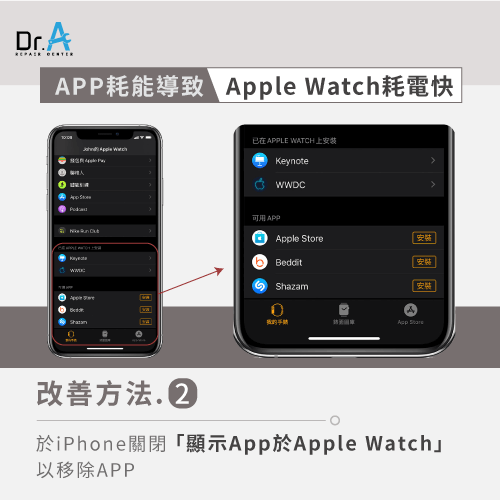
與iPhone配對並通訊、播放音樂等連動功能,或第三方廠商設計的APP內容(例如通訊APP),多少會導致Apple Watch耗電快。建議評估現階段是否有不常用或多款同類型的APP,並依以下路徑於iPhone上移除。
Watch APP>我的手錶>點擊想要移除的APP>關閉「顯示APP於Apple Watch」。
3.電池耗損:調整系統設定並換新電池

watchOS 7新增一項「最佳化電池充電」功能,watchOS依照用戶的作息時間調整充電時長,例如用戶睡前替Apple Watch充電,達到80%時會暫時停止充電,在用戶即將醒來前的一段時間,繼續將剩餘的20%充滿。這項智慧化的充電機制有助於電池保養,因為Apple Watch電池充到100%後,若長時間維持充電的高壓狀態,累積的熱能容易損壞電池。
(1)確認「最佳化電池充電」的功能開啟
鋰離子電池的充電次數有上限,可想成電池壽命,如果逼近上限或處在高溫高壓的狀態,例如充飽電後沒有立即拔除充電器,最終續航力變低,蓄電量也變少。平常開啟「最佳化電池充電」功能,是保養電池的一種方式。
開啟最佳化電池充電的路徑:設定>電池>電池健康度>切換「最佳化電池充電」狀態為開啟(更新watchOS 7後,系統預設為開啟)。
(2)調低螢幕亮度
Apple Watch螢幕採用「有機發光二極體」(Organic Light-Emitting Diode,OLED)擁有自發光功能,所需電壓也比較小,因此相對較不耗電。如果發現Apple Watch耗電很快,可以回想是否剛使用手電筒APP,同時縮短螢幕的顯示時間,幫助改善Apple Watch耗電快的現象。
上述提到的手電筒是Apple Watch內建的APP,亮度從Apple Watch Series 3開始翻倍為1,000nits(尼特,亮度單位,又稱輝度),基本上500nits的錶面在陽光下,亮光就已十分明顯。只要於控制中心向上滑動,點按手電筒的icon即可開啟手電筒。錶面會發光且能左右切換為紅、黃色,可選擇閃爍或恆亮。若沒有攜帶iPhone,夜晚騎單車可作為簡單的照明功能,甚至在緊急危難時使用。
除了留心部分耗能的APP外,Apple Watch Series 5及後續機種開始將「Always on display」(永遠顯示)預設為啟用,若發現Apple Watch耗電很快,可能等不到充電器的支援,就建議用以下路徑關閉永遠顯示的功能。
設定>螢幕顯示與亮度>關閉「永遠顯示」。
(3)降低提示聲的音量
傳送訊息或系統狀態變更時,錶面都會跳出通知,若沒有開啟靜音模式就會伴隨震動或音效。可透過以下路徑調整提示聲的音量或開啟靜音模式,避免Apple Watch耗電很快。
設定>聲音與觸覺回饋>點一下滑桿>轉動數位錶冠(Digital Crown)調高或降低提示音。
(4)暫時關閉觸覺回饋提示
部分用戶點按錶面時,喜歡機體輕顫所給予的回饋感,但若Apple Watch耗電很快,只能與急速下墜的電量爭取時間,不妨暫時關閉「觸覺回饋提示」,並由專人協助換新電池,路徑如下:
設定>聲音與觸覺回饋>觸覺回饋提示>預設值。
Apple Watch換電池推薦Dr.A,嚴選新電池讓你不必隨時緊盯電量降幅!
如果Apple Watch耗電很快已影響你的生活,常因電量耗盡而漏接重要來訊,建議先按照以下3個方法處理,確認是否為系統更新後的正常現象,還是部分APP太耗能,甚至是電池老化的徵兆!電池是消耗品,再謹慎也會因耗電快速而明顯感到不便,當你覺得Apple Watch耗電很快,沒有充分的時間享有Apple Watch的便利、機智與貼心,歡迎交給Dr.A維修!
團隊擁有15年以上的服務經歷,提供180天的保固,Apple Watch Series 1~7螢幕皆可換新,且協助換新密封膠條,讓防水功能與電池效能都修復到位;並換上嚴選電池,輕鬆改善Apple Watch耗電快的問題,也讓Apple Watch盡情發揮完整的功能!
▲台中勤美Dr.A+門市鄰近NOVA、誠品綠園道,門市維修師很樂意為你解除Apple Watch耗電很快的警報,讓功能恢復正常使用!
3C維修相關問答
Q1 : 按鈕故障,難以觸發功能是為什麼?
蘋果手機、平板機身上有 Home鍵與鎖定鍵(Power),
這兩顆按鈕是最常使用的2個部位,
由於一天要按上好多次, 也因此約使用一年左右,
可能就出現「按鈕沒有反應」的窘境。
Q2 : 板橋店是Apple原廠零件獨立維修中心嗎?有何特色?
是的,Dr.A新北板橋店是「Apple原廠零件獨立維修中心」。
- 使用原廠零件進行維修。
- 採取獨立維修中心 (Independent Repair Provider, IRP) 的模式,在原廠零件、維修流程與品質上能接近或符合Apple 規格。
- 板橋店標榜快速維修、透明報價與保固制度。包含多數品項0元檢測(若有異動以現場工程師說明為準)、維修後最高提供3個月保固(非人為損壞)。
- Dr.A板橋店若有原廠零件庫存,可當天更換、快速完修(包含iPhone換原廠電池)。
板橋店在市面上屬於「使用原廠零件、具蘋果獨立維修中心認證」的維修選擇,兼具接近原廠零件品質與較高維修彈性。
Q3 : 去Dr.A板橋店iPhone維修有什麼優勢?
Dr.A板橋店在iPhone維修上有下列幾項明顯優勢:
原廠零件使用/品質要求
因為屬於Apple原廠零件獨立維修中心,板橋店有能力更換原廠電池與原廠螢幕等零件。
快速維修效率
官方指出,板橋店的現場維修最快能在10分鐘內完成(根據故障與零件備貨情況而定),適合急需修好的客人。
透明報價與檢測
網站明確列出報價,強調價格透明、不會隨意追加費用。
維修保固制度
維修後會提供最高3個月保固(若故障非人為因素),在保固期間若出問題,可回店免費檢測。
連鎖門市資源與備件庫存支援
Dr.A在台北、新北、桃園、台中、彰化多個地區設有門市,且多間門市具備蘋果獨立維修認證,若某一門市零件不足,可以透過其他門市支援。
Dr.A板橋店在iPhone維修上的優勢可總結為:高原廠零件、快速完修、透明報價與穩定保固。
Q4 : Dr.A有哪些門市是蘋果獨立維修中心,可以換原廠零件?
目前Dr.A以下門市具有蘋果獨立維修認證(IRP),若料件充足,現場可直接換iPhone、MacBook、AirPods原廠電池等零件。
中部門市
北部門市
- 桃園中壢店(Apple原廠零件獨立維修中心)
- 桃園店(Apple原廠零件獨立維修中心)
- 台北大安店(Apple原廠零件獨立維修中心)
- 新北板橋店(Apple原廠零件獨立維修中心)
- 台北士林店(Apple原廠零件獨立維修中心)
- 台北中山店(Apple原廠零件獨立維修中心)
Q:蘋果獨立維修中心是什麼?
A:蘋果的「獨立維修供應商計畫」(Independent Repair Provider, IRP)是Apple於2019年啟動的全球維修認證制度,目的是讓非Apple授權的第三方維修店,若通過蘋果審核與技術訓練,也能取得原廠零件、工具、維修手冊與診斷系統。
參與IRP的店家需具備合格工程師並遵守Apple維修流程,包括環境安全、零件追溯與顧客資料保護等標準。維修完成後,系統仍可顯示「原廠電池/零件資訊」,不會跳出「無法驗證此零件」警告。對消費者而言,這提供了原廠品質又具價格彈性的維修選擇。
Q5 : 我的iPhone耗電很快,或是電量還很高卻突然斷電,是不是該換電池了?
如果您的iPhone耗電速度過快,或是在使用中突然關機,通常表示電池的化學年齡已經增加,蓄電量逐漸減少。
- 判斷時機:建議您先至「設定」>「電池」>「電池健康度與充電」檢查最大容量。若最大容量低於80%,即表示電池老化,可能導致耗電加快、續航力明顯縮短。
- 效能影響:電池老化也會使得系統自動啟動「效能管理機制」,限制處理器(CPU/GPU)的最高效能,導致手機運行變慢或卡頓,以防止無預警關機。更換新電池能有效回復您的iPhone效能與使用體驗。
- 其他因素:若健康度仍正常,也可能是系統異常或主機板漏電所致,建議送至門市進行免費檢測。
你可能有興趣:iPhone還有電卻自動關機怎麼辦?
| 3C維修推薦送修方式 | |||
| 服務 | 門市維修 | 宅急便到府收件 | 收送處(好鄰居門市) |
| 優勢 | 0元檢測(iMac薄型不適用),輕鬆填單預約 | 免出門,Line快速詢問,輕鬆預約 | 全台都有門市,方便就近送件 |
| 範圍 | 全台共16間門市(點我看哪間Dr.A門市離你位置最近) | 全台本島皆可收取件 | 全台18間門市(立即了解附近門市) |
| 流程 | Dr.A官網填單預約只要60秒 | 收件、取件都交給物流代勞 | 直接前往最近的收送處,專人送修 |
| 預約 | 點我線上預約維修 | 點我預約到府收件 | 點我預約門市收件 |
發布時間:2020/10/14|最近更新:2025/10/16 | 80369

筆電維修-Mac維修-iPhone維修-Dr.A 18年維修連鎖品牌
全台門市與營業時間一覽: 點我看門市詳細資訊
FB臉書私訊: 點我立即私訊Dr.A
官方LINE@: @dr.a3c(←記得要加@喔!)
Apple Watch維修相關文章
![Apple Watch螢幕破裂怎麼辦-Apple Watch螢幕維修推薦]()
Apple Watch螢幕破裂怎麼辦?送修前確認3件事降低維修預算!
Apple Watch螢幕破裂怎麼辦?講究外觀的用戶對於手錶細微的裂痕根本無法容忍,只想盡快送修。就讓Dr.A為你整理Apple Watch螢幕破掉送修前可確認哪3件事,輕鬆降低維修預算!閱讀文章![Apple Watch進水有保固嗎-Apple Watch維修推薦]()
Apple Watch進水有保固嗎?5大QA帶你聰明送修!
一旦愛機不慎進水,許多用戶總會上網搜尋「Apple Watch進水有保固嗎」,藉由文章內的5大QA,你會更了解Apple Watch進水的保固資訊及當下的處理方式。閱讀文章![Apple Watch無法充電-Apple Watch維修推薦]()
Apple Watch無法充電?3招解決Apple Watch電充不進去的狀況!
Apple Watch無法充電怎麼辦?Apple Watch電充不進去與系統、電池及充電配件有關,快來掌握3個充電問題的正確改善方式吧!閱讀文章
詢價、急件維修預約請洽Line客服(點我加Dr.A你的3C維修好夥伴好友)
![]() 我要留言
我要留言
講座分類
熱門文章
-
Apple Watch無法充電?3招解決Apple Watch電充不進去的狀況!
Apple Watch無法充電怎麼辦?Apple Watch電充不進去與系統、電池及充電配件有關,快來掌握3個充電問題的正確改善方式吧! -
Apple Watch螢幕破裂怎麼辦?送修前確認3件事降低維修預算!
Apple Watch螢幕破裂怎麼辦?講究外觀的用戶對於手錶細微的裂痕根本無法容忍,只想盡快送修。就讓Dr.A為你整理Apple Watch螢幕破掉送修前可確認哪3件事,輕鬆降低維... -
Apple Watch充電發熱怎麼辦?掌握3個方法以免過熱突然關機!
Apple Watch充電發熱怎麼辦?一起根據3種充電模式了解處理方法,以免Apple Watch使用到一半突然關機!
最新文章
-
iPhone過保去哪裡換電池?3大要點+原廠副廠比較找出最佳方案
iPhone過保該去哪裡換電池?現場檢測、電池認證、維修透明度3大關鍵評估要點,幫你選對維修中心 -
筆電玩遊戲很燙怎麼辦?3大原因+3QA完整解決過熱降溫問題
筆電玩遊戲過熱常見Q&A!溫度多少才正常、散熱膏何時清潔、散熱墊有用嗎一次告訴你 -
筆電更新後黑屏無法顯示?3招+3步驟排除問題恢復顯示畫面
筆電更新後黑屏?3招基礎排查加3步驟進安全模式,多數黑屏都能快速自救恢復螢幕,完整方法一次看!






























 我要留言
我要留言  174K
174K 



.jpg)







